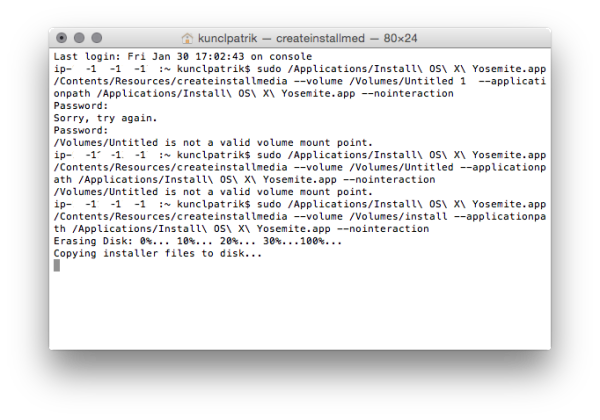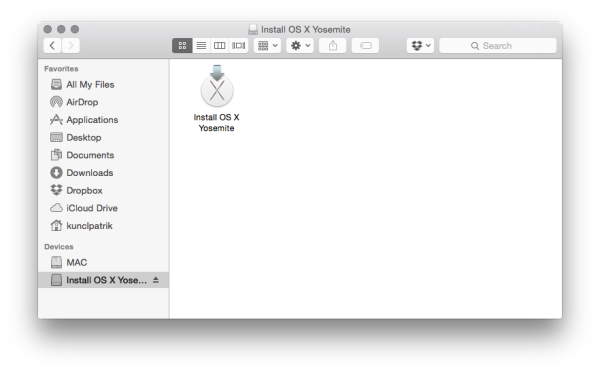Jak vytvořit instalační USB disk s OS X Yosemite
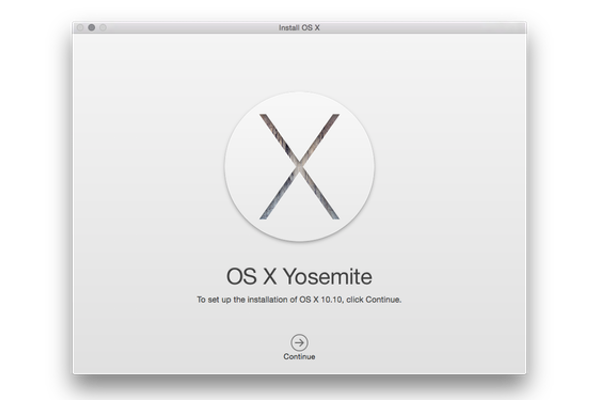
Vytvoření bootovacího USB disku s instalací OS X Yosemite je jednoduchou záležitostí a může Vám tak vytrhnout trn z paty pokud při instalaci nové verze systému nemáte k dispozici internetové připojení nebo pokud instalujete systém na více domácích počítačů a nechcete na každém z nich postupně instalační balíček stahovat. Samotné bootovací USB může také sloužit jako záloha při případných problémech s Vaším Macem. Doporučuji použít USB flash disk o kapacitě minimálně 8GB. Osobně dopočuji nové verze OS X instalovat jako čistou instalaci po formátování harddisku. Před samotnou čistou instalací si však pečlivě zazálohujte svá osobní data.
K vytvoření bootovacího USB disku je potřeba stáhnout instalační soubor OS X Yosemite z Mac App Store. Zde naleznete vždy aktuální verzi systému včetně posledních aktualizací systémových aplikací.
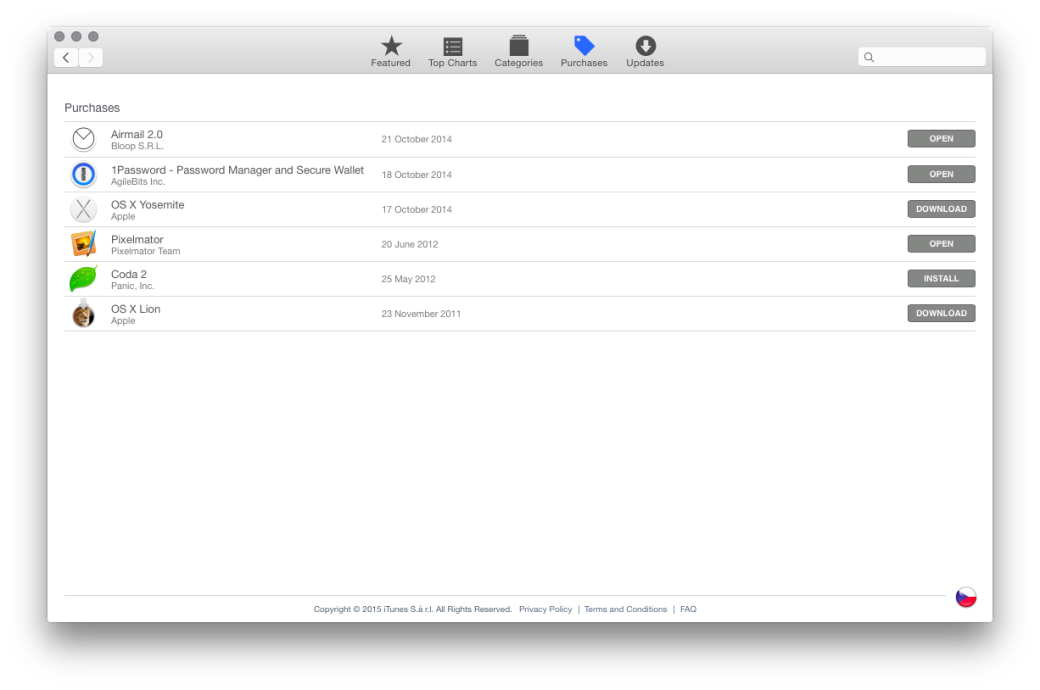 Pokud již máte nainstalovaný OS X Yosemite, Mac App Store Vás upozorní, zda-li opravdu chcete stáhnout celý instalační balík. V našem případě klikněte na Pokračovat.
Pokud již máte nainstalovaný OS X Yosemite, Mac App Store Vás upozorní, zda-li opravdu chcete stáhnout celý instalační balík. V našem případě klikněte na Pokračovat.
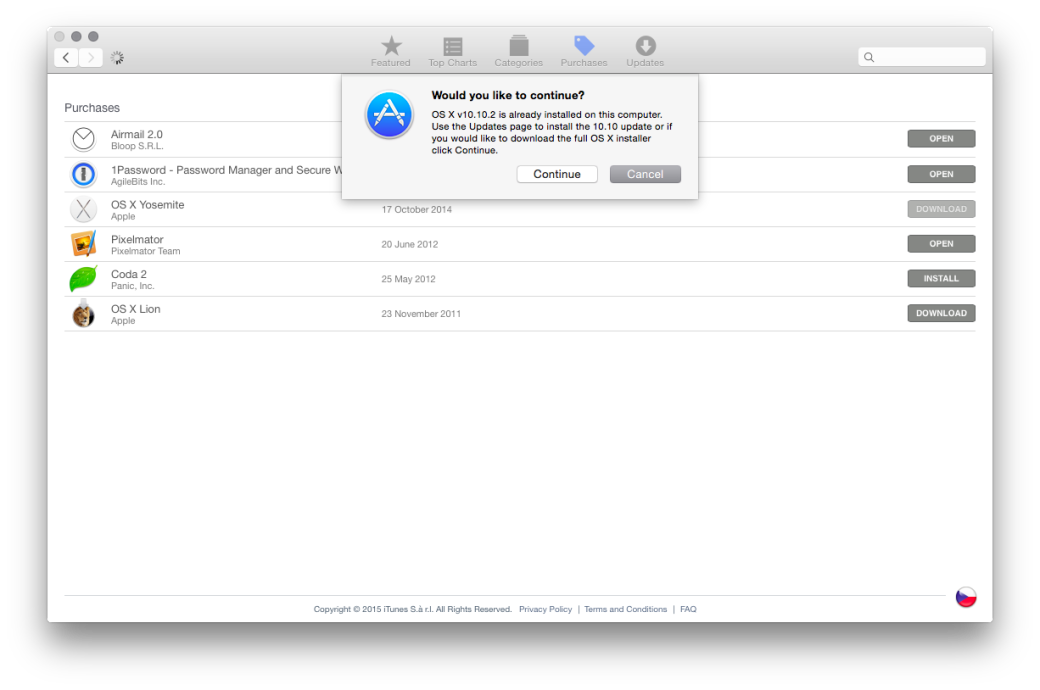 Launchpad v Docku Vás bude informovat o průběhu stahování. Instalační soubor OS X Yosemite má přibližně 5,18 GB. Délka stahování záleží na rychlosti Vašeho připojení. Klidně nechte soubor stahovat a mezitím si vytvořte USB bootovací disk.
Launchpad v Docku Vás bude informovat o průběhu stahování. Instalační soubor OS X Yosemite má přibližně 5,18 GB. Délka stahování záleží na rychlosti Vašeho připojení. Klidně nechte soubor stahovat a mezitím si vytvořte USB bootovací disk.
Formátování USB disku:
1) vložte USB disk do USB portu Vašeho Maca a spusťte Disk Utility. V seznamu zařízení vyberte USB disk, ze kterého chcte vytvořit instalační disk s OS X Yosemite
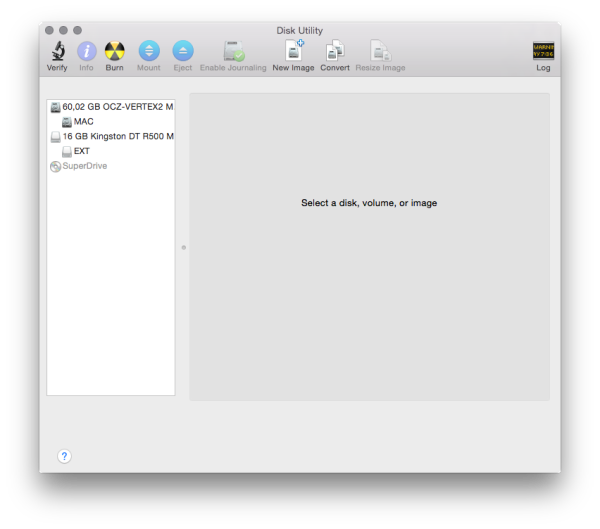 2) Klikněte na záložku Vymazat a naformátujte disk jako Mac OS Extended (Journaled), následně vyberte Vymazat a potvrďte. Pozn.: Svůj instalační disk jsem pojmenoval install, můžete však zvolit jakékoliv jméno disku, ale následně jméno disku musíte správně uvést v příkazu v Terminálu. Pokud nezvolíte jméno disku, tak jej systém automaticky pojmenuje Untitled
2) Klikněte na záložku Vymazat a naformátujte disk jako Mac OS Extended (Journaled), následně vyberte Vymazat a potvrďte. Pozn.: Svůj instalační disk jsem pojmenoval install, můžete však zvolit jakékoliv jméno disku, ale následně jméno disku musíte správně uvést v příkazu v Terminálu. Pokud nezvolíte jméno disku, tak jej systém automaticky pojmenuje Untitled
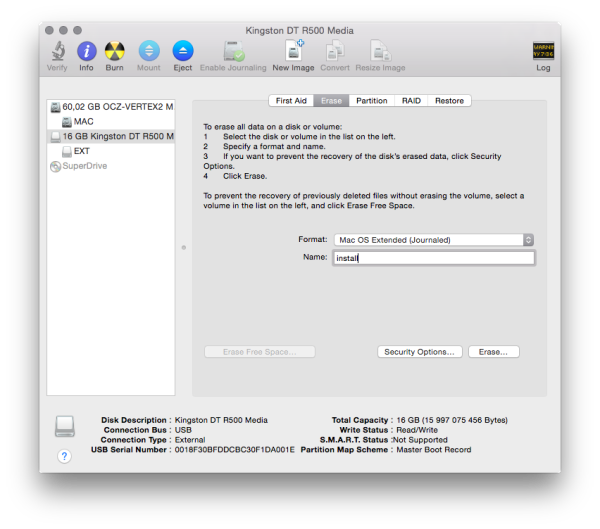 3) Klikněte na záložku Partition a vytvořte na USB disku nový oddíl (Patrition) kliknutím na Options (Možnosti)
3) Klikněte na záložku Partition a vytvořte na USB disku nový oddíl (Patrition) kliknutím na Options (Možnosti)
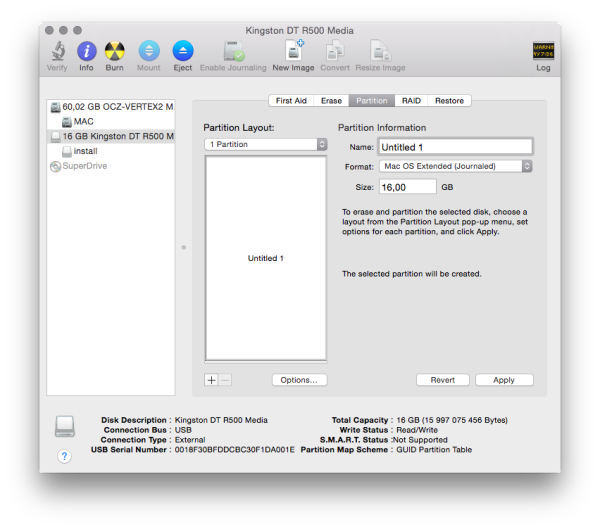 4) Následně vyberte možnost GUID Partition Table a klikněte na OK a pak klikněte na Apply
4) Následně vyberte možnost GUID Partition Table a klikněte na OK a pak klikněte na Apply
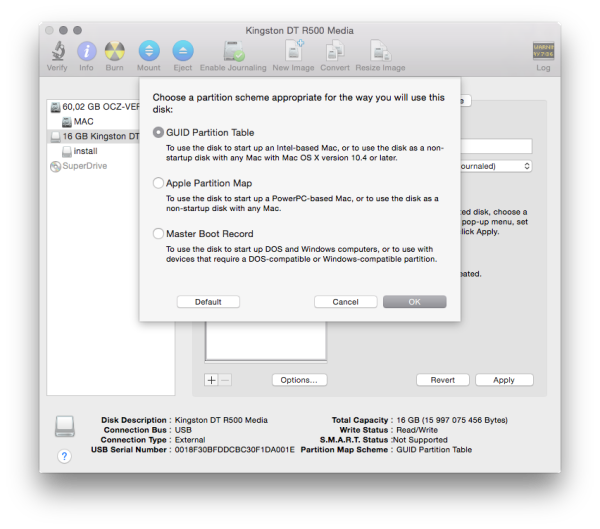 5) V následujícím kroku klikněte na možnost Partition. Po potvrzení Disk Utility správně naformátuje Váš USB disk
5) V následujícím kroku klikněte na možnost Partition. Po potvrzení Disk Utility správně naformátuje Váš USB disk
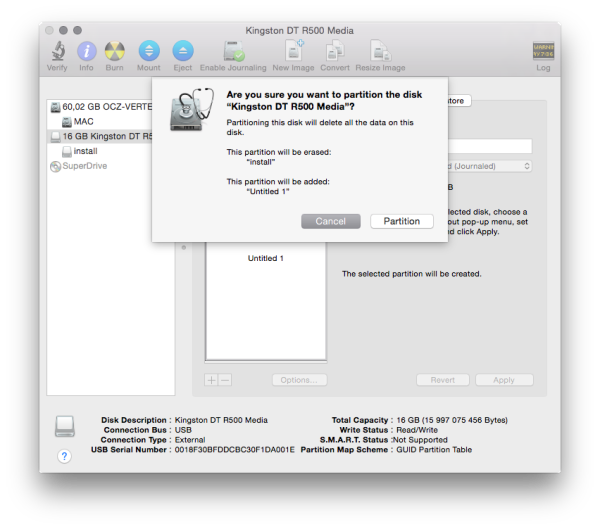 Nyní již máte správně naformátový USb disk. Spusťe Terminal, který pomocí createinstallmedia vytvoří instalační disk
Nyní již máte správně naformátový USb disk. Spusťe Terminal, který pomocí createinstallmedia vytvoří instalační disk
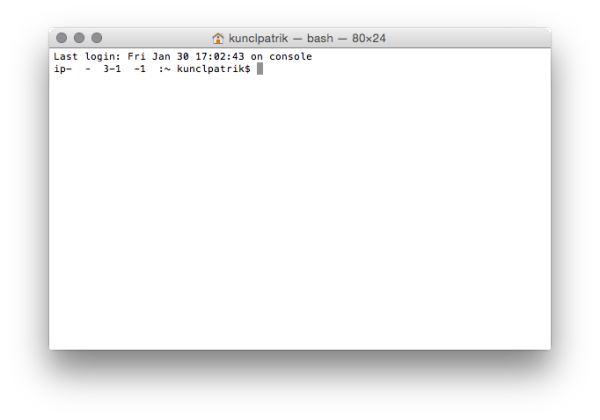 Do Terminalu bude nutné zadat tento příkaz:
Do Terminalu bude nutné zadat tento příkaz:
sudo /Applications/Install\ OS\ X\ Yosemite.app/Contents/Resources/createinstallmedia --volume /Volumes/install --applicationpath /Applications/Install\ OS\ X\ Yosemite.app --nointeraction
Umýslně jsem zvýraznil install v příkazu. Název mého disku je install, pokud jste zvolili jiný název, musíte jej zadat. Pokud zadáte název disku špatně, Terminal Vás na chybu upozorní jako v mém případě níže. Bude též nutné zadat Vaše administrátorské heslo. Pozor, při psaní hesla se z důvodu bezpečnosti nezobrazují znaky. Heslo potvrďte stiskem klávesy Enter. Pokud bude vše správně, tak Terminal pomocí createinstallmedia vytvoří instalační disk.
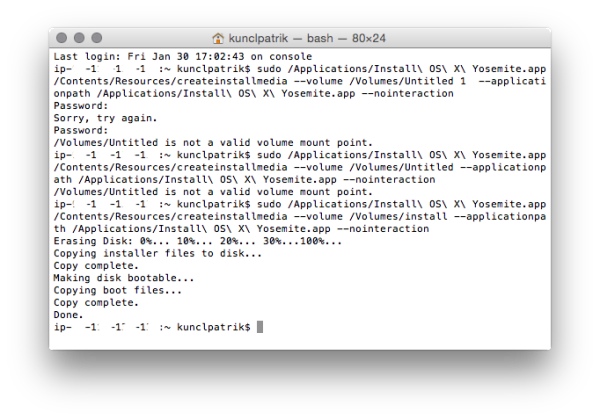 Po připojení USB disku systém rozpozná, že se jedná o instalační disk. Nyní můžete tento disk použít pro instalaci OS X Yosemite
Po připojení USB disku systém rozpozná, že se jedná o instalační disk. Nyní můžete tento disk použít pro instalaci OS X Yosemite